实验室环境及使用说明
实验室环境卫生管理制度范本

实验室环境卫生管理制度范本一、目的与依据1. 目的:为了保障实验室环境的卫生,保护实验人员的身体健康,提高实验室工作效率。
2. 依据:根据《实验室管理规范》等相关法规,制定本实验室环境卫生管理制度。
二、实验室环境卫生要求1. 实验室摆放整齐,不得堆放杂物,确保通道畅通。
2. 实验室工作台面、仪器设备、试剂瓶和容器等应保持干净整洁。
3. 实验室应定期进行清洁,包括各种表面、地面和墙面等的清扫,保持环境整洁。
4. 实验废弃物应按规定分类投放,并及时清理、处理,不得随意堆放或倾倒。
5. 实验室应保持良好的通风条件,确保室内空气流通。
6. 实验室应保持适当的温湿度,防止过高或过低的环境温度对实验工作和设备的影响。
三、卫生管理责任1. 实验室负责人应组织制定实验室环境卫生管理制度,并且对其执行情况负责。
2. 实验室技术人员应按规定要求保持实验环境的卫生,并及时报告发现的问题。
3. 实验室管理人员应定期检查实验环境卫生情况,并及时采取纠正措施。
四、实验室环境卫生管理措施1. 每周开展一次实验室卫生检查,记录具体问题并及时整改。
2. 实验室工作区域常备清洁设备和工具,保持清洁维护的方便性。
3. 针对可能产生废弃物的实验项目,提前做好废弃物的处置计划,确保及时清理和处理。
4. 定时检查实验室的水源、电源和排风系统等设施,保障其正常运行和安全使用。
5. 定期对实验室进行消毒,包括实验台面、器皿、微生物实验室等区域的消毒处理。
6. 当实验室发生突发情况或事故时,应立即上报,并及时采取紧急措施进行处理和清理。
五、培训和教育1. 新入职的实验室技术人员应接受实验室环境卫生管理的培训,并理解相关规定和要求。
2. 实验室负责人应定期开展实验室环境卫生管理的培训,以提高实验人员的意识和能力。
六、违规处理1. 发现个人或单位存在违反实验室环境卫生管理制度的行为,将依法依规进行处理。
2. 违规行为可能会导致个人或单位受到纪律处分,并承担相应的法律责任。
实验室环境卫生管理制度范文

实验室环境卫生管理制度范文一、目的和应用范围本实验室环境卫生管理制度旨在规范实验室环境的卫生管理,确保实验室环境的洁净、安全、健康,提高实验室工作效率和科研成果的可靠性。
本制度适用于本实验室的所有工作人员和访客。
二、实验室环境卫生管理要求1.保持实验室内外环境整洁。
2.实验室设备和试剂的存放应分类明确,整齐有序。
3.实验室垃圾分类投放,垃圾桶要有盖,避免异味和传播细菌。
4.实验室应定期进行清洁和消毒,特别是对工作台面、椅子、试剂架、地面等容易污染的区域。
5.禁止在实验室内进食、吸烟或嚼食物,保持空气清新。
6.实验室员工必须定期体检,确保身体健康。
7.实验室内应配备足够的个人防护用品,如手套、眼镜、口罩等,并按要求正确使用。
8.每位员工使用完实验室设备或试剂后,应及时清洗和归位。
9.实验室应定期进行除尘和通风,确保空气流通和质量。
10.实验室员工应接受相关培训,了解和掌握实验室环境卫生管理制度。
三、实施措施和责任1.实验室负责人负责制定并落实实验室环境卫生管理制度,并定期检查实施情况。
2.实验室员工应根据制度要求做好实验室环境卫生管理工作,自觉遵守相关规定。
3.保洁人员负责日常清洁和消毒工作,并保持记录。
4.实验室负责人和员工应共同维护实验室的环境卫生,遇到问题及时反馈和解决。
四、违规处理1.对于违反实验室环境卫生管理制度的行为,实验室负责人有权采取相应的处理措施,包括口头警告、书面警告、取消奖励、降低评价等。
2.对于严重违反实验室环境卫生管理制度的行为,实验室负责人有权采取更严厉的处理措施,包括停职、辞退等。
3.对于给他人带来严重危害的违规行为,实验室负责人有义务向相关部门报告,并配合相关部门进行调查和处理。
五、意识培养和宣传1.实验室负责人应定期组织关于实验室环境卫生管理的培训和宣传活动,提高员工的意识和责任感。
2.实验室内应设置宣传栏,发布实验室环境卫生管理的相关信息和通知。
3.实验室负责人和员工应时刻关注实验室环境卫生管理制度的落实情况,提出改进建议,并及时反馈。
实验室环境设备情况说明

实验室环境设备情况说明
本中心拥有实验室面积600㎡,其中质检实验室面积400㎡,计量实验室面积200㎡,全部实现控温。
我中心实验室的设施完全满足检验需要。
室内布局合理,相邻工作区域无相互影响和相互干扰。
一、常规理化分析实验室
1、室内装有空调,有足够的通风换气设备、废气排放管道、废液处理方式,保
证了实验室内的空气新鲜、洁净。
2、实验室配备有冰柜,用以保存样品和试剂。
3、实验室配备保险柜,用以保存剧毒物品。
4、有洗涤池、实验台、药品柜、通风柜等。
二、专用实验室
1、天平室
独立房间、室内装有空调,保证必需的恒温恒湿条件,无振动,无干扰。
2、气相色谱分析室
室内装有空调,配备有气瓶储藏室。
有稳固的色谱仪器台,仪器台距离墙体60cm,以便于仪器的检修,仪器的上方有局部排气罩装置。
3、原子吸收室
单独房间放置,室内装有空调,有稳固的仪器台,仪器台距离墙体60cm,以便于仪器的检修。
室内能良好的通风,仪器的上方有局部排气罩装置。
三、特殊工作区域(无菌室)
无菌室内配备有紫外线杀菌灯,超净工作台。
设施完全达到无菌环境操作。
四、样品室
室内装有空调、冰柜。
采光通风良好,完全满足样品的储存条件,样品流转方便、快捷。
五、计量检定室
室内有足够的通风换气设备,能够实现控温操作,保证环境条件对检测和校准的结果无影响。
实验室的设施和环境条件直接影响测试结果和质量分析人员的身体健康,以及工作效率和仪器设备的使用寿命。
因此,建立良好的实验室设施和环境是保证获得准确检测(测试)结果的重要前提。
班级实验室使用规定
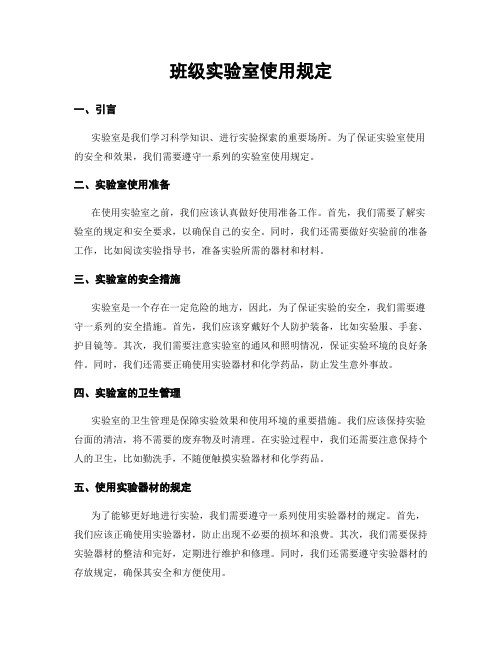
班级实验室使用规定一、引言实验室是我们学习科学知识、进行实验探索的重要场所。
为了保证实验室使用的安全和效果,我们需要遵守一系列的实验室使用规定。
二、实验室使用准备在使用实验室之前,我们应该认真做好使用准备工作。
首先,我们需要了解实验室的规定和安全要求,以确保自己的安全。
同时,我们还需要做好实验前的准备工作,比如阅读实验指导书,准备实验所需的器材和材料。
三、实验室的安全措施实验室是一个存在一定危险的地方,因此,为了保证实验的安全,我们需要遵守一系列的安全措施。
首先,我们应该穿戴好个人防护装备,比如实验服、手套、护目镜等。
其次,我们需要注意实验室的通风和照明情况,保证实验环境的良好条件。
同时,我们还需要正确使用实验器材和化学药品,防止发生意外事故。
四、实验室的卫生管理实验室的卫生管理是保障实验效果和使用环境的重要措施。
我们应该保持实验台面的清洁,将不需要的废弃物及时清理。
在实验过程中,我们还需要注意保持个人的卫生,比如勤洗手,不随便触摸实验器材和化学药品。
五、使用实验器材的规定为了能够更好地进行实验,我们需要遵守一系列使用实验器材的规定。
首先,我们应该正确使用实验器材,防止出现不必要的损坏和浪费。
其次,我们需要保持实验器材的整洁和完好,定期进行维护和修理。
同时,我们还需要遵守实验器材的存放规定,确保其安全和方便使用。
六、使用化学药品的规定在实验过程中,我们不可避免地会使用一些化学药品。
为了保证实验的安全和效果,我们需要遵守一系列使用化学药品的规定。
首先,我们应该了解化学药品的性质和用途,遵循正确的使用方法。
其次,我们需要正确储存化学药品,避免与其他物质发生反应,引发事故。
同时,我们还需要定期清理化学药品,避免存放过期或失效的化学药品。
七、实验室的使用时间和范围为了满足各个班级实验的需要,我们需要合理规定实验室的使用时间和范围。
首先,我们应该制定实验室使用的时间安排表,确保每个班级都有足够的时间进行实验。
环境实验室安全操作规范
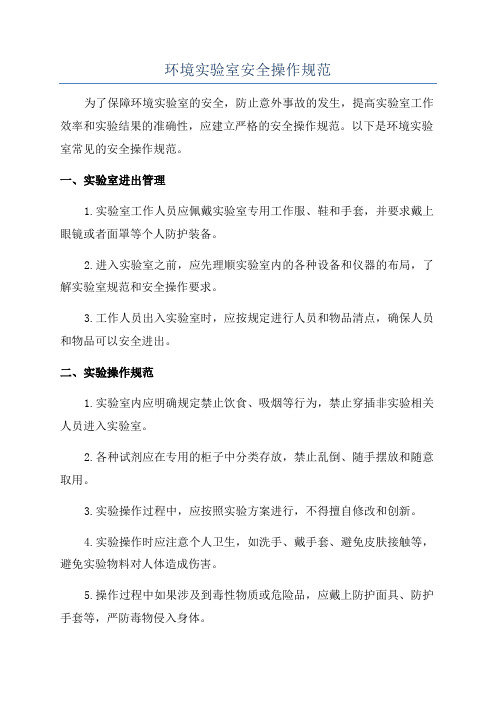
环境实验室安全操作规范为了保障环境实验室的安全,防止意外事故的发生,提高实验室工作效率和实验结果的准确性,应建立严格的安全操作规范。
以下是环境实验室常见的安全操作规范。
一、实验室进出管理1.实验室工作人员应佩戴实验室专用工作服、鞋和手套,并要求戴上眼镜或者面罩等个人防护装备。
2.进入实验室之前,应先理顺实验室内的各种设备和仪器的布局,了解实验室规范和安全操作要求。
3.工作人员出入实验室时,应按规定进行人员和物品清点,确保人员和物品可以安全进出。
二、实验操作规范1.实验室内应明确规定禁止饮食、吸烟等行为,禁止穿插非实验相关人员进入实验室。
2.各种试剂应在专用的柜子中分类存放,禁止乱倒、随手摆放和随意取用。
3.实验操作过程中,应按照实验方案进行,不得擅自修改和创新。
4.实验操作时应注意个人卫生,如洗手、戴手套、避免皮肤接触等,避免实验物料对人体造成伤害。
5.操作过程中如果涉及到毒性物质或危险品,应戴上防护面具、防护手套等,严防毒物侵入身体。
6.操作结束后,对实验台面、仪器设备等进行清理和消毒,及时处理好废弃物。
三、实验仪器设备的使用与维护1.实验仪器设备在使用之前应检查其是否正常工作,若发现设备故障应及时报修或更换。
2.操作人员使用实验仪器设备时,应严格按照操作说明和安全操作流程进行使用,禁止随意调试设备。
3.操作人员在使用仪器设备时,应熟悉仪器的安全操作规程,不得操作超出其使用范围的仪器设备,如超过最大工作压力、超过承载能力等。
4.实验室员工应定期进行仪器设备的保养和维修,保持仪器设备的正常运转状态,并进行相应的记录。
四、紧急事故应急预案1.实验室应制定相应的紧急事故应急预案和逃生演练计划,并定期进行演练。
2.当发生实验室事故时,应立即报告相关负责人,并向相关部门报告,确保及时有效地处理事故。
3.发生火灾等紧急情况时,应按照消防预案进行紧急疏散,并采取相应的灭火措施。
4.发生人员伤害事故时,应立即进行急救,并及时送医治疗,确保伤员得到及时救治。
024实验室环境条件及设施管理制度
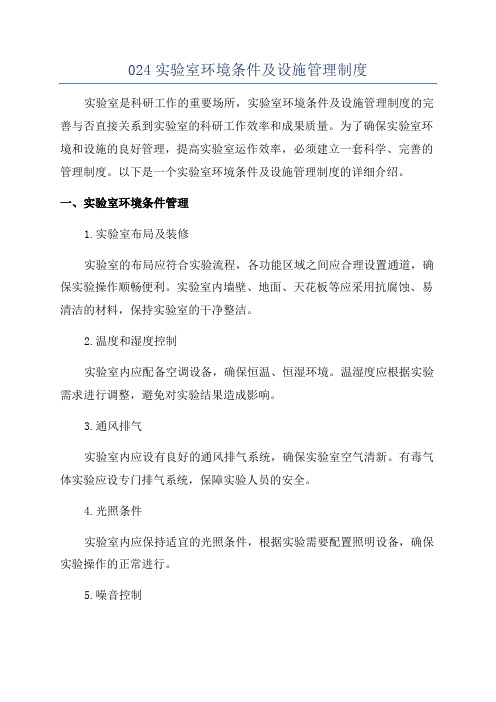
024实验室环境条件及设施管理制度实验室是科研工作的重要场所,实验室环境条件及设施管理制度的完善与否直接关系到实验室的科研工作效率和成果质量。
为了确保实验室环境和设施的良好管理,提高实验室运作效率,必须建立一套科学、完善的管理制度。
以下是一个实验室环境条件及设施管理制度的详细介绍。
一、实验室环境条件管理1.实验室布局及装修实验室的布局应符合实验流程,各功能区域之间应合理设置通道,确保实验操作顺畅便利。
实验室内墙壁、地面、天花板等应采用抗腐蚀、易清洁的材料,保持实验室的干净整洁。
2.温度和湿度控制实验室内应配备空调设备,确保恒温、恒湿环境。
温湿度应根据实验需求进行调整,避免对实验结果造成影响。
3.通风排气实验室内应设有良好的通风排气系统,确保实验室空气清新。
有毒气体实验应设专门排气系统,保障实验人员的安全。
4.光照条件实验室内应保持适宜的光照条件,根据实验需要配置照明设备,确保实验操作的正常进行。
5.噪音控制实验室内应合理设置设备和仪器,减少噪音污染,为实验人员提供安静的工作环境。
6.废弃物处理实验室内产生的废弃物应分类收集、妥善处理,确保实验室环境的整洁卫生。
1.实验室设备采购管理实验室设备的采购应根据实验需求制定设备清单,经过多方比较选定合适的设备供应商,确保设备的质量和服务。
2.实验室设备维护管理实验室设备应定期进行检查和维护,确保设备正常运转。
设备维修时应有专业人员进行,避免设备损坏或操作不当导致危险。
3.实验室仪器使用管理实验室内的仪器设备应按照规定的操作程序进行使用,确保实验结果的准确可靠。
实验人员使用仪器前应进行培训,掌握操作要领。
4.实验室安全管理实验室应建立安全管理制度,明确实验人员的安全责任和措施。
实验人员在进行实验操作时应佩戴相应的防护用具,遵守实验室安全规定。
5.实验室设施维护管理实验室设施如水电气等应定期检查,确保设施的正常运转,及时排除故障隐患。
遇到设施问题应及时寻求专业维修人员处理。
实验室环境保护及安全管理制度范文

实验室环境保护及安全管理制度范文一、概述为了保护实验室环境安全,保障人员的健康和生命安全,促进科学研究的顺利进行,制定本实验室环境保护及安全管理制度。
二、实验室环境保护1. 实验室周围环境保护:实验室周围应保持干燥、洁净和无异味。
禁止在实验室周围堆放垃圾,要保持草地整洁,并做到及时清理落叶、烟蒂等杂物。
2. 实验室内部环境保护:(1)温湿度控制:根据实验室设备和实验要求,保持合适的温度和湿度。
特殊情况下需要进行空气净化的,必须安装相应的净化设备。
(2)通风系统管理:实验室必须具备合理的通风系统,确保室内空气的流通与更新。
通风设备必须经过定期检查和维护,保持其正常运行。
三、实验室安全管理1. 实验室管理人员安全责任:实验室管理人员必须具备相关专业知识,并承担着保障实验室安全的重要责任。
他们有权制定和执行相关安全规章制度,并进行人员培训、应急演习等。
2. 实验室人员安全培训:(1)入职培训:每位进入实验室工作的人员必须接受严格的入职培训,包括实验室规章制度、安全操作规程等内容。
同时,对于新引进的设备和材料也要进行相应的培训。
(2)定期培训:对实验室人员进行定期的安全培训,包括事故防范知识、应急处理方法等内容。
3. 实验室安全设施管理:(1)安全标识管理:实验室内部必须设置清晰的安全标识,包括出入口标识、警示标识、禁止标识等。
并定期检查标识的清晰度和有效性,有损坏或失效的要及时更换。
(2)应急设备管理:根据实验室的不同类型和性质,配置相应的应急设备,如火灭火器、急救箱等。
这些设备必须经过定期检查和维护,保持其完好无损。
4. 实验室物品及设备管理:(1)实验室物品管理:实验室内的物品必须妥善保管,不能随意乱放。
对于易碎品、危险品等特殊物品,要加强管理,采取相应的安全措施。
(2)设备管理:实验室设备必须符合相关标准,并定期进行检查和维护。
对于使用寿命已经过期或发现存在安全隐患的设备,要及时更换或修复。
5. 废弃物管理:实验室废弃物必须按照国家相关法律法规进行分类、收集和处理。
中小学实验室建设、管理和使用基本要求

第四档案盒内装:A.学期实验教学计划;B.实验教学常规考核评估试题、评分卡、成绩册、试卷分析;C.实验室 工作总结。
第五档案盒内装:A.历届实验教师档案(实验教师登记表)和实验教师统计表;B.学科教师实验教学研究成果证 书复印件;C.学科教师职称、学历、岗位合格证书复印件。
A.按照河北省仪器配备目录中的仪器编号依顺序科学摆放,严禁出现叠压现象,使用后的仪器要放回原位,仪 器、药品分开存放。
B.分组仪器所带附件以及分解的演示仪器要实行盘架化管理。
C.经常检查仪器,保持仪器的清洁,要定期进行维护保养(如卡尺、蓄电池、两用气筒等),怕潮怕腐(动植 物标本)的仪器,橱内要放防潮防腐剂,怕光(带屏幕)的仪器一定要避光保存。
完好,酒精适量,灯帽配套;无塞的玻璃仪器用后洗净倒放,有塞的玻璃仪器,不用时,磨口涂凡士林或垫纸条; 电工仪器周围无较强的磁场;生物饲养用具要真正利用起来,不能放入仪器橱;仪器橱顶上不能放任何物品,等等。
5、各校要充分利用现有仪器,完成现行教材规定的实验教学任务。 附表:1、实验教师统计表(样表) 2、橱目标签(样表) 实验教师测量仪器、玻璃仪器等分类,用100X200m11]的木板或有机玻璃板制作) ,钉在橱的上沿居中位置,橱内有橱目标签,装入卡片袋,固定在内侧左壁,位置一致。
(2)安全措施:化学药品室要有排风扇。每室均有灭火器一个,防火沙箱一个。平房或楼房一层有铁护栏和防 盗门。
(3)仪器管理:
(2)环境布置:各准备室应悬挂下列各项管理制度:《实验室管理规则》、《理科教师(科学教师)实验教学 守则》、《实验教师岗位职责》、《危险品使用规则》、《实验教学进度表》、《各年级学科实验目录表》、《实 验课程表》、《实验教学领导小组和研究小组名单》。
电子技术实验室安全操作规程

电子技术实验室安全操作规程为了确保实验室工作人员的人身安全和设备的正常运行,维护实验室的正常秩序,特制定本规程。
所有实验室工作人员、来访人员均须遵守本规程。
一、实验室环境1. 实验室应保持通风、照明良好,室内温度适宜。
2. 实验台面应保持干净整洁,实验用品摆放整齐。
3. 实验室内禁止吸烟、饮食,严禁携带易燃、易爆、有毒、腐蚀性物品进入实验室。
4. 实验室内禁止私拉乱接电源线,严禁使用大功率电器。
二、设备操作1. 使用设备前,必须认真阅读设备说明书,了解设备性能、操作规程。
2. 操作设备时,应遵守设备说明书中的安全注意事项,戴好防护用品。
3. 未经授权,严禁操作非本人负责的设备。
4. 设备运行过程中,严禁拆卸、更改设备结构或参数。
5. 设备运行过程中,严禁随意关闭电源,确保设备正常运行。
三、实验操作1. 进行实验前,必须了解实验原理、步骤、所用试剂及仪器设备。
2. 实验操作应在指定的实验台进行,严禁在实验室其他区域进行实验。
3. 实验过程中,应严格遵守实验规程,注意人身和设备安全。
4. 实验过程中,如发生异常情况,应立即停止实验,报告实验指导教师。
5. 实验结束后,应及时清理实验台,收拾实验器材,确保实验室整洁。
四、实验室纪律1. 实验室工作人员应按时到岗,遵守实验室作息时间。
2. 进入实验室,应穿着整齐,严禁穿拖鞋、背心等不适宜的服装。
3. 严禁在实验室内大声喧哗、打闹,保持安静的研究氛围。
4. 严禁未经允许携带无关人员进入实验室。
5. 实验室内严禁私拉乱接网络线,严禁使用盗版软件。
五、应急预案1. 火灾:立即启动灭火器进行灭火,拨打火警电话119,组织人员疏散。
2. 触电:立即切断电源,拨打急救电话120,进行现场急救。
3. 化学品泄漏:立即采取紧急措施,封锁泄漏现场,通知实验室负责人,拨打环保局电话。
4. 人员受伤:立即拨打急救电话120,进行现场急救,通知实验室负责人。
本规程的解释权归实验室所有。
计算机实验环境说明

计算机实验环境说明
计算机实验室是为学生学习和实验使用的场所,提供了许多计算
机硬件和软件资源。
实验室里配备了多台电脑,每台电脑配置了足够
的内存和处理器速度,能够满足学生各种计算需求。
在计算机实验室,学生可以进行各种编程实验,如C语言、Java、Python等,还可以进行数据库实验、操作系统实验等。
所有实验均配
备有详细的实验指导书和操作手册,方便学生进行学习和实践。
此外,实验室还安装了常用的软件,如Office办公软件、
Matlab数学软件、Photoshop图像处理软件等,学生可以在实验室里
使用这些软件进行学习和实践。
实验室还提供了打印和扫描服务,方
便学生打印实验报告和作业。
为了保障实验室环境的安全和良好使用体验,实验室要求学生遵
守使用规则,不得在电脑上安装软件、不得随意更改系统设置和文件,不得带食品进入实验室。
总之,计算机实验室是一个学习和实践的重要场所,学生们可以
在这里探索计算机技术的奥秘,提高自己的计算机技能。
实验室环境及安全卫生管理制度
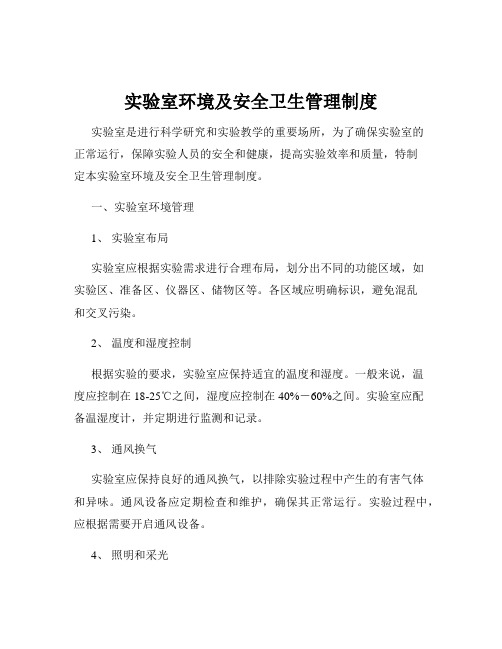
实验室环境及安全卫生管理制度实验室是进行科学研究和实验教学的重要场所,为了确保实验室的正常运行,保障实验人员的安全和健康,提高实验效率和质量,特制定本实验室环境及安全卫生管理制度。
一、实验室环境管理1、实验室布局实验室应根据实验需求进行合理布局,划分出不同的功能区域,如实验区、准备区、仪器区、储物区等。
各区域应明确标识,避免混乱和交叉污染。
2、温度和湿度控制根据实验的要求,实验室应保持适宜的温度和湿度。
一般来说,温度应控制在 18-25℃之间,湿度应控制在 40%-60%之间。
实验室应配备温湿度计,并定期进行监测和记录。
3、通风换气实验室应保持良好的通风换气,以排除实验过程中产生的有害气体和异味。
通风设备应定期检查和维护,确保其正常运行。
实验过程中,应根据需要开启通风设备。
4、照明和采光实验室应保证充足的照明和采光,照明设备应分布均匀,避免出现阴影和眩光。
采光应符合建筑设计规范,避免阳光直射实验仪器和样品。
5、清洁卫生实验室应保持清洁卫生,定期进行清扫和消毒。
实验台面、地面、仪器设备等应无灰尘、污渍和杂物。
垃圾应及时清理,分类存放,并定期处理。
二、实验室安全管理1、安全设施实验室应配备必要的安全设施,如消防器材、紧急喷淋装置、洗眼器、通风橱等。
安全设施应定期检查和维护,确保其处于良好状态。
2、化学品管理(1)化学品的采购实验室应根据实验需求,制定化学品采购计划。
采购化学品时,应选择具有资质的供应商,并索取化学品的安全技术说明书(MSDS)。
(2)化学品的储存化学品应分类存放,易燃、易爆、有毒、有害等危险化学品应存放在专用的储存柜中,并严格按照相关规定进行管理。
储存柜应张贴明显的标识,标明化学品的名称、性质、危险类别等信息。
(3)化学品的使用使用化学品时,应严格按照操作规程进行操作,佩戴必要的防护用品,如手套、护目镜、口罩等。
实验过程中,应注意观察化学品的反应情况,如有异常应立即停止实验,并采取相应的措施。
2024年实验室环境卫生管理制度(3篇)

2024年实验室环境卫生管理制度文件编号:____-c-01-10一、实验室和相关设施应经常清洁、整齐、每次使用结束后,工作人员要进行常规整理和检查。
实验室定期由监督员及各实验室负责人检查安全、卫生情况(日查和月查结合)。
二、室内仪器设备应布局合理,便于操作和维护。
检测样品的摆放要与相应的仪器设备协调一致、合理。
验货样品也要采取一定的措施及时妥善的处理以保持室内整洁和安全。
三、进入实验室工作人员必须穿工作服。
四、实验室内严禁吸烟、用餐、大声喧哗和做与实验无关的事情。
五、实验室内不准存放与实验无关的其他物品,非实验室人员未经允许不准进入实验室。
外来参观者须经领导批准在有关人员的陪同下,按各类实验室的不同要求着工作装进入室内。
六、实验室完成检验测试工作后,要将仪器及周围环境清理干净,关闭电源、水源和气源。
七、建立卫生责任制,每日由卫生负责人清洁打扫。
每周一上午进行全面大扫除。
八、遇有上班时间停水,各实验室工作人员要在下班时检查水阀并确保已经关闭。
遇有突然停电时所有仪器的电源开关要及时关掉,以防突然送电损坏仪器。
九、实验室附近应有必要的灭火设备,并且所有工作人员必须掌握使用方法,能够处理初期及小型事故。
十、大型仪器设备和电路必须保证安全接地。
特别是精密仪器必须有良好地线。
2024年实验室环境卫生管理制度(2)是为了确保实验室工作环境的卫生和安全而制定的一系列措施和规章制度。
该管理制度旨在保障实验室工作人员的健康安全,确保实验室实验数据的准确性和可靠性。
接下来将详细介绍2024年实验室环境卫生管理制度的相关内容。
一、实验室环境卫生责任1. 实验室主管人员应负责制定和实施实验室环境卫生管理制度,并监督实施情况。
2. 实验室工作人员应遵守实验室环境卫生管理制度,保持实验室环境的整洁、无尘、无毒等。
二、实验室环境卫生管理要求及措施1. 环境清洁(1)实验室工作人员应保持实验室环境整洁,避免杂物堆放,定期清理工作区域。
实验室环境管理办法范文

实验室环境管理办法范文一、引言实验室是科学研究和试验检测的重要场所,为了保证实验室工作的顺利进行,确保实验结果的可靠性和准确性,必须加强对实验室环境的管理。
本文将提出一套实验室环境管理办法,以确保实验室环境的良好和谐。
二、实验室卫生管理1. 定期进行实验室的卫生清洁,包括地面、墙壁、实验台面等各个区域的清洁工作。
2. 实验室内禁止乱扔垃圾,建立垃圾分类制度,并定期清理垃圾桶。
3. 在实验室内设置安全防护区域,确保实验人员的安全。
三、实验室温度和湿度控制1. 根据实验的需要,合理调节实验室的温度和湿度。
2. 使用空调和加湿器等设备,确保实验室的温度和湿度在适宜的范围内。
3. 定期检查和维护空调和加湿器等设备,确保其正常运行。
四、实验室通风管理1. 实验室内必须保持良好的通风环境,确保实验室内不积聚有害气体和异味。
2. 定期检查实验室的通风设备,保证其正常运行。
3. 实验室内严禁烟草和饮食,以防止空气污染。
五、实验室噪音控制1. 定期检查和维护实验室噪音源,例如实验设备和空调等。
2. 在实验室内设置静音区域,减少噪音对实验人员的干扰。
3. 使用耳塞等个人防护措施,降低噪音对实验人员的影响。
六、实验室光照管理1. 根据实验需要,合理调节实验室的光照强度。
2. 定期检查和维护实验室的照明设备,确保其正常运行。
3. 合理安排实验室内不同区域的照明强度,以满足不同实验的需求。
七、实验室废弃物管理1. 实验室产生的废弃物必须按照相关规定进行分类、包装和处置。
2. 确保实验室内设置明显的废弃物分类标识,提醒实验人员正确处理废弃物。
3. 定期清理和清运实验室的废弃物,确保实验室的环境整洁。
八、实验室安全管理1. 建立健全实验室安全管理制度,包括安全操作规程、应急预案等。
2. 定期进行实验室安全培训,提高实验人员的安全意识和应急处理能力。
3. 配备必要的安全设施,例如安全柜、防护眼镜等,确保实验人员的安全。
九、实验室设备管理1. 建立实验室设备档案,包括设备名称、型号、安装日期等信息。
实验室的注意事项
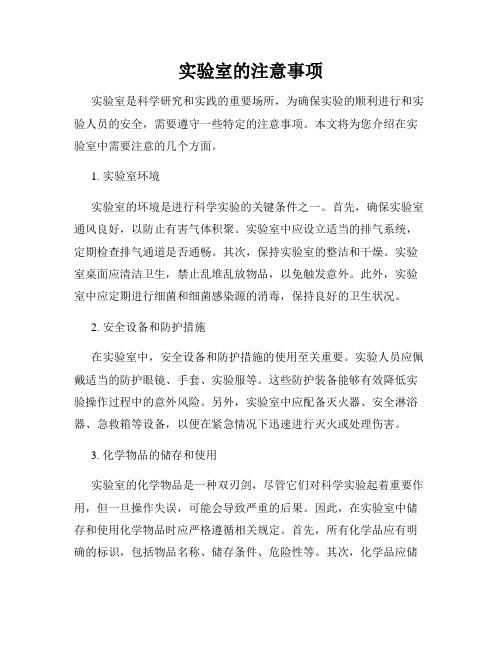
实验室的注意事项实验室是科学研究和实践的重要场所,为确保实验的顺利进行和实验人员的安全,需要遵守一些特定的注意事项。
本文将为您介绍在实验室中需要注意的几个方面。
1. 实验室环境实验室的环境是进行科学实验的关键条件之一。
首先,确保实验室通风良好,以防止有害气体积聚。
实验室中应设立适当的排气系统,定期检查排气通道是否通畅。
其次,保持实验室的整洁和干燥。
实验室桌面应清洁卫生,禁止乱堆乱放物品,以免触发意外。
此外,实验室中应定期进行细菌和细菌感染源的消毒,保持良好的卫生状况。
2. 安全设备和防护措施在实验室中,安全设备和防护措施的使用至关重要。
实验人员应佩戴适当的防护眼镜、手套、实验服等。
这些防护装备能够有效降低实验操作过程中的意外风险。
另外,实验室中应配备灭火器、安全淋浴器、急救箱等设备,以便在紧急情况下迅速进行灭火或处理伤害。
3. 化学物品的储存和使用实验室的化学物品是一种双刃剑,尽管它们对科学实验起着重要作用,但一旦操作失误,可能会导致严重的后果。
因此,在实验室中储存和使用化学物品时应严格遵循相关规定。
首先,所有化学品应有明确的标识,包括物品名称、储存条件、危险性等。
其次,化学品应储存在专门的储存柜或者储存区域,避免与其他物品混淆。
使用化学品时,应按照正确的操作方法,确保操作时的个人安全。
4. 仪器和设备使用实验室中的各种仪器和设备是科学实验的核心工具。
在使用仪器和设备之前,操作员应先熟悉其工作原理和正确的使用方法。
仔细阅读并严格遵守使用说明书。
在操作过程中,应保持专注,并避免任何违反使用规范的行为。
使用完毕后,应及时进行设备的维护和清洁。
5. 实验操作流程在进行实验操作时,合理的流程安排能够提高实验效率并减少操作中的错误。
在开始实验前,需从整体上规划好实验过程,包括实验材料准备、实验步骤设置、实验数据的记录等。
实验人员应按照实验方案进行操作,并进行实时记录和标记,确保每个步骤都清晰无误。
在实验过程中,若发现任何异常情况,须立即停止操作并寻求帮助。
024实验室环境条件及设施管理制度
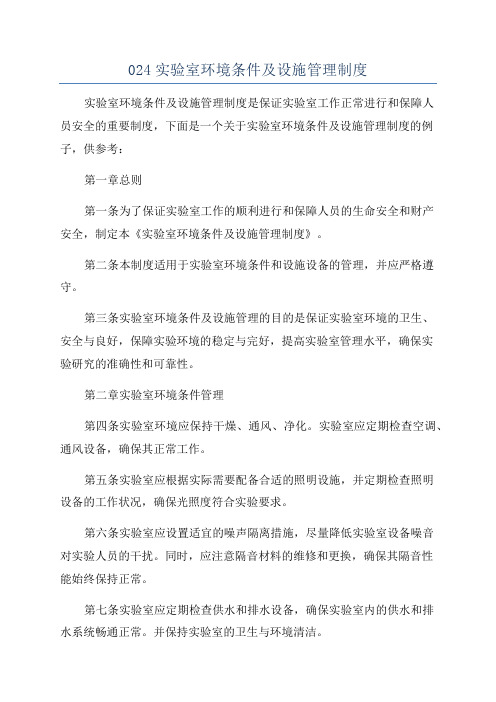
024实验室环境条件及设施管理制度实验室环境条件及设施管理制度是保证实验室工作正常进行和保障人员安全的重要制度,下面是一个关于实验室环境条件及设施管理制度的例子,供参考:第一章总则第一条为了保证实验室工作的顺利进行和保障人员的生命安全和财产安全,制定本《实验室环境条件及设施管理制度》。
第二条本制度适用于实验室环境条件和设施设备的管理,并应严格遵守。
第三条实验室环境条件及设施管理的目的是保证实验室环境的卫生、安全与良好,保障实验环境的稳定与完好,提高实验室管理水平,确保实验研究的准确性和可靠性。
第二章实验室环境条件管理第四条实验室环境应保持干燥、通风、净化。
实验室应定期检查空调、通风设备,确保其正常工作。
第五条实验室应根据实际需要配备合适的照明设施,并定期检查照明设备的工作状况,确保光照度符合实验要求。
第六条实验室应设置适宜的噪声隔离措施,尽量降低实验室设备噪音对实验人员的干扰。
同时,应注意隔音材料的维修和更换,确保其隔音性能始终保持正常。
第七条实验室应定期检查供水和排水设备,确保实验室内的供水和排水系统畅通正常。
并保持实验室的卫生与环境清洁。
第三章实验室设施管理第八条实验室应选用标准合格的实验设备和仪器,确保其安全、稳定、可靠。
同时,应按照设备和仪器的使用说明书进行安装、调试和使用。
第九条实验室应建立设备档案管理制度,对实验设备进行登记、清查和修缮,并进行定期维护与保养,确保其正常运转。
第十条实验室应建立设备使用台账制度,对设备的使用情况进行记录和监管,及时发现和处理设备故障,确保设备的正常使用。
第十一条实验室应建立危险品管理制度,对实验室中存在的危险品进行统一管理、密封、标识和储存,保障实验室的安全和环境。
第十二条实验室应建立设施修缮与更新制度,对设施的使用寿命进行评估,并进行相应的修缮或更新,确保设施设备始终保持完好。
第四章管理与执行第十三条实验室应配备专职或兼职的设备管理人员,负责对实验室设备的日常管理、维护与保养。
实验室环境保护及安全管理制度
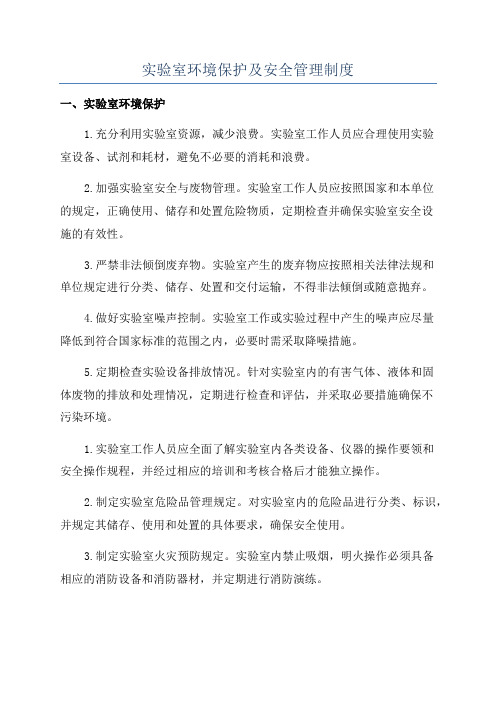
实验室环境保护及安全管理制度一、实验室环境保护1.充分利用实验室资源,减少浪费。
实验室工作人员应合理使用实验室设备、试剂和耗材,避免不必要的消耗和浪费。
2.加强实验室安全与废物管理。
实验室工作人员应按照国家和本单位的规定,正确使用、储存和处置危险物质,定期检查并确保实验室安全设施的有效性。
3.严禁非法倾倒废弃物。
实验室产生的废弃物应按照相关法律法规和单位规定进行分类、储存、处置和交付运输,不得非法倾倒或随意抛弃。
4.做好实验室噪声控制。
实验室工作或实验过程中产生的噪声应尽量降低到符合国家标准的范围之内,必要时需采取降噪措施。
5.定期检查实验设备排放情况。
针对实验室内的有害气体、液体和固体废物的排放和处理情况,定期进行检查和评估,并采取必要措施确保不污染环境。
1.实验室工作人员应全面了解实验室内各类设备、仪器的操作要领和安全操作规程,并经过相应的培训和考核合格后才能独立操作。
2.制定实验室危险品管理规定。
对实验室内的危险品进行分类、标识,并规定其储存、使用和处置的具体要求,确保安全使用。
3.制定实验室火灾预防规定。
实验室内禁止吸烟,明火操作必须具备相应的消防设备和消防器材,并定期进行消防演练。
4.制定实验室事故应急处置程序。
明确实验室内事故报告的途径和责任人,制定相应的事故应急处置程序并组织演练,确保能够及时有效地处理各类事故。
5.加强实验室消防安全管理。
检查和维护实验室内的消防设备和消防通道,确保其畅通和完好,并组织定期演练。
6.实行实验室内的人员出入制度和访客登记制度,严禁未经许可人员进入实验室,并建立相应的安全排查和防范机制。
7.制定实验室器材设备定期维护和保养计划,定期检查和保养设备,确保其正常运行。
最后,实验室工作人员应遵守实验室的环境保护和安全管理制度,认真履行各项责任和义务,提高环境保护和安全意识,加强培训和教育,确保实验室的环境安全和科研工作的顺利进行。
同时,实验室管理人员应加强对实验室环境保护和安全管理的监督和督促,及时纠正和解决问题,确保制度的有效执行。
计算机实验环境说明

计算机实验环境说明
本实验室提供了一个完善的计算机实验环境,以供学生们进行各种计算机相关的实验。
以下是本实验室计算机实验环境的详细说明: 1. 操作系统
本实验室计算机的操作系统为Windows 10。
为了保证实验结果的准确性,我们建议在Windows 10环境下进行所有实验。
2. 开发环境
本实验室提供了多种编程语言的开发环境,包括:
Java开发环境:JDK 1.8,Eclipse
Python开发环境:Python 3.6,PyCharm
C/C++开发环境:Visual Studio 2017
Web开发环境:Visual Studio Code
3. 数据库环境
本实验室提供了MySQL和Oracle两种数据库环境,学生们可以根据实验需求选择相应的数据库环境。
4. 版本控制工具
本实验室提供了Git版本控制工具,学生们可以使用Git来管理自己的代码。
5. 远程访问
本实验室提供了远程桌面访问功能,学生们可以通过远程访问在家中或者其他地方继续进行实验。
以上是本实验室计算机实验环境的详细说明,希望学生们可以充
分利用这个环境,积极进行各种计算机实验,提高自己的实践能力。
实验室的注意事项
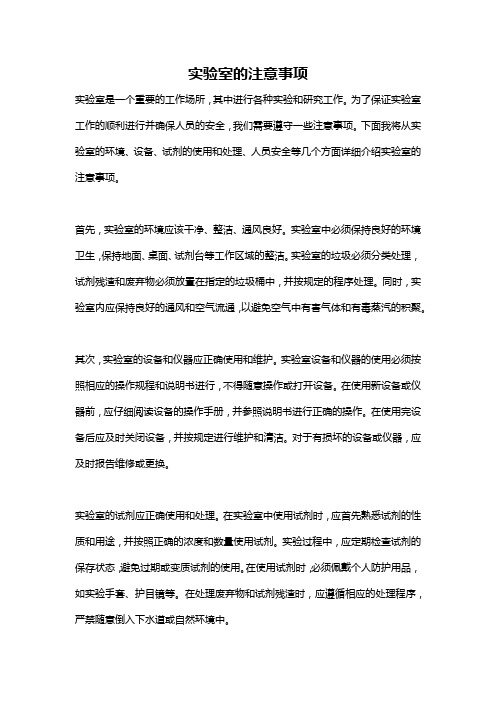
实验室的注意事项实验室是一个重要的工作场所,其中进行各种实验和研究工作。
为了保证实验室工作的顺利进行并确保人员的安全,我们需要遵守一些注意事项。
下面我将从实验室的环境、设备、试剂的使用和处理、人员安全等几个方面详细介绍实验室的注意事项。
首先,实验室的环境应该干净、整洁、通风良好。
实验室中必须保持良好的环境卫生,保持地面、桌面、试剂台等工作区域的整洁。
实验室的垃圾必须分类处理,试剂残渣和废弃物必须放置在指定的垃圾桶中,并按规定的程序处理。
同时,实验室内应保持良好的通风和空气流通,以避免空气中有害气体和有毒蒸汽的积聚。
其次,实验室的设备和仪器应正确使用和维护。
实验室设备和仪器的使用必须按照相应的操作规程和说明书进行,不得随意操作或打开设备。
在使用新设备或仪器前,应仔细阅读设备的操作手册,并参照说明书进行正确的操作。
在使用完设备后应及时关闭设备,并按规定进行维护和清洁。
对于有损坏的设备或仪器,应及时报告维修或更换。
实验室的试剂应正确使用和处理。
在实验室中使用试剂时,应首先熟悉试剂的性质和用途,并按照正确的浓度和数量使用试剂。
实验过程中,应定期检查试剂的保存状态,避免过期或变质试剂的使用。
在使用试剂时,必须佩戴个人防护用品,如实验手套、护目镜等。
在处理废弃物和试剂残渣时,应遵循相应的处理程序,严禁随意倒入下水道或自然环境中。
实验室中的人员安全是最重要的。
实验室工作人员应熟悉实验室的安全规章制度,并严格遵守。
在实验室内应佩戴适当的个人防护装备,如实验手套、实验服、护目镜等。
在进行某些实验时,如高温实验、有害气体实验等,必须采取额外的安全措施,如穿戴防火服、呼吸器等。
在实验操作过程中,要注意实验器材的正确使用,防止事故的发生。
在实验结束后,要及时清理工作区域,保持整洁。
此外,实验室还需要定期进行安全检查和消防演习。
安全检查可以发现实验室中存在的安全隐患,并及时采取相应的措施进行修复。
消防演习能够提高人员在火灾等紧急情况下的应急能力,保障人员的安全。
- 1、下载文档前请自行甄别文档内容的完整性,平台不提供额外的编辑、内容补充、找答案等附加服务。
- 2、"仅部分预览"的文档,不可在线预览部分如存在完整性等问题,可反馈申请退款(可完整预览的文档不适用该条件!)。
- 3、如文档侵犯您的权益,请联系客服反馈,我们会尽快为您处理(人工客服工作时间:9:00-18:30)。
附录 实验室环境及使用说明
a .网络监控实验室的构成
图10 网络监控实验室网络拓扑
注:
锐捷网络实验室由RACK 实验台及学生机组成;
每个RACK 实验台由一台RCMS(访问控制管理服务器)、路由器、交换机等多台设备构成;
在实验中,可根据实验需要将各种网络设备任意组合使用;
用户通过RCMS(访问控制管理服务器)控制本实验台内的网络实验设备,完成实验配置功能。
学生机
实验台RACK 区域(共6组) 校园网
实验室网络出口 每RACK : RCMS*1台 S3550*2台 或S3760*2台 S2126G*2台 R1762*3台 R2632*1台
教师网管区
网络监控实验室
路由器
RCMS
核心交换机
实验室局域网
服务器
接入交换机
RCMS
RCMS
RCMS
b.RACK实验台的构成、连接情况
图11 RACK实验台的构成、连接情况
c.RACK实验台的访问与学生机ip设定
表2 RACK实验台的访问与学生机ip设定
组别IP地址网关子网掩码RCMS访问地址
A 192.168.0.2-19 192.168.0.1 255.255.255.0 HTTP://10.10.10.2:8080
B 192.168.0.21-39 192.168.0.1 255.255.255.0 HTTP://10.10.11.2:8080
C 192.168.0.41-59 192.168.0.1 255.255.255.0 HTTP://10.10.12.2:8080
D 192.168.0.61-79 192.168.0.1 255.255.255.0 HTTP://10.10.13.2:8080
E 192.168.0.81-99 192.168.0.1 255.255.255.0 HTTP://10.10.14.2:8080
F 192.168.0.101-119 192.168.0.1 255.255.255.0 HTTP://10.10.15.2:8080
d.实验设备的配置与使用方法
图12 RCMS HOME PAGE 单击要配置的设备图标,通过telnet方式进入配置介面。
附部分操作命令:
登陆进入特权模式:enable 14
password:123456
进入配置模式:configure terminal
从一种模式退回到上一种模式:exit
直接退回到特权模式:end
退出管理介面,应正确完全退出.
显示系统信息:Switch#show version
Switch#show running-config
Switch#show interfaces。
